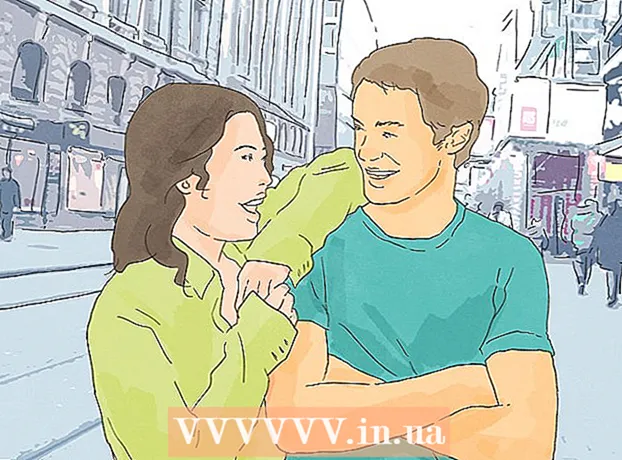ກະວີ:
Monica Porter
ວັນທີຂອງການສ້າງ:
13 ດົນໆ 2021
ວັນທີປັບປຸງ:
25 ມິຖຸນາ 2024
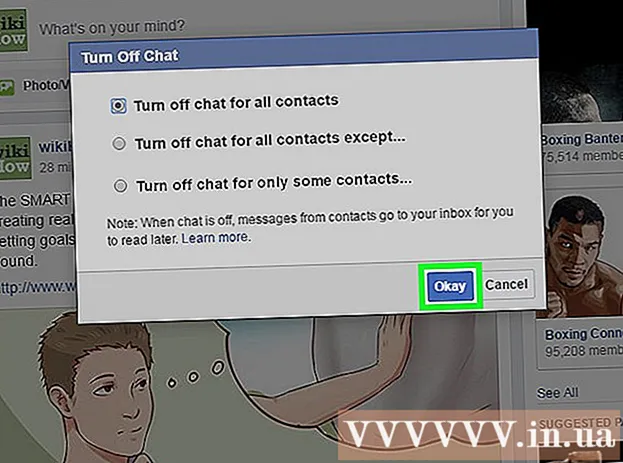
ເນື້ອຫາ
wikiHow ນີ້ສອນວິທີການສະແດງແບບອອບໄລນ໌ໃນ Facebook Messenger. ເວລາທີ່ທ່ານໄປ offline ຈະສະແດງເປັນເວລາ "Last Active" ແລະຈະບໍ່ປ່ຽນແປງແມ້ແຕ່ຫຼັງຈາກທີ່ທ່ານສືບຕໍ່ໃຊ້ Messenger.
ຂັ້ນຕອນ
ວິທີທີ່ 1 ຂອງ 2: ໃນແອັບ Messenger Messenger
ເປີດ Messenger. app ມີສັນຍາລັກຟ້າຜ່າສີຂາວໃນຟອງສົນທະນາສີຟ້າ.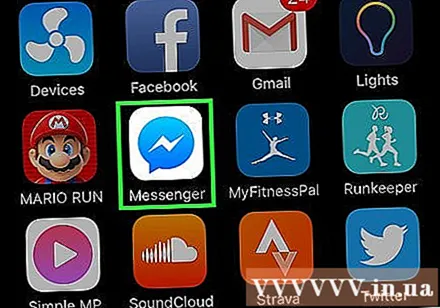
- ຖ້າທ່ານບໍ່ໄດ້ເຂົ້າສູ່ລະບົບ Messenger, ໃສ່ເບີໂທລະສັບຂອງທ່ານ, ແຕະ tiếptục (ສືບຕໍ່) ຈາກນັ້ນໃສ່ລະຫັດຜ່ານຂອງທ່ານ.
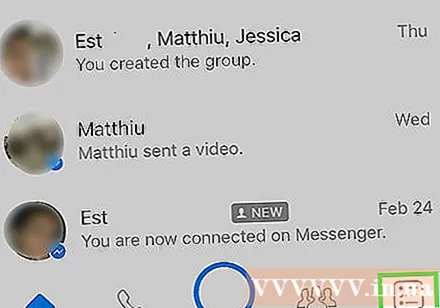
ກົດ ຄົນ (ລາຍຊື່ຜູ້ຕິດຕໍ່) ຢູ່ແຈເບື້ອງຂວາລຸ່ມຂອງ ໜ້າ ຈໍ.
ກົດ ຫ້າວຫັນ (ເຮັດວຽກ). ແທັບນີ້ຢູ່ຖັດຈາກແທັບ ທັງ ໝົດ (ລາຍຊື່ຜູ້ຕິດຕໍ່ທັງ ໝົດ) ຢູ່ທາງລຸ່ມແຖບຄົ້ນຫາດ້ານເທິງ.

ຮູດປຸ່ມປິດຢູ່ທາງຂ້າງຊື່ຂອງທ່ານໄປທາງຊ້າຍຫລື ຕຳ ແໜ່ງ "Off". ປຸ່ມຈະປ່ຽນເປັນສີຂາວແລະລາຍຊື່ຜູ້ຕິດຕໍ່ທີ່ມີການເຄື່ອນໄຫວຢູ່ລຸ່ມຊື່ຂອງທ່ານຈະຫາຍໄປ. ໃນຂະນະທີ່ຂໍ້ຄວາມຍັງຖືກຮັບຢູ່, ຕົວ avatar ຂອງທ່ານຈະປາກົດຢູ່ແບບອອບໄລນ໌ແລະຕາຕະລາງເວລາ "ສຸດທ້າຍ" ທີ່ຢູ່ຕິດກັບຊື່ຂອງທ່ານຈະເລີ່ມຕົ້ນຈາກເວລາທີ່ທ່ານກົດປຸ່ມທາງລັດ. ໂຄສະນາ
ວິທີທີ່ 2 ຂອງ 2: ຢູ່ໃນເວັບໄຊທ໌ເຟສບຸກ

ເປີດ ເວບໄຊທ໌ເຟສບຸກ. ໂປຼໄຟລ໌ເຟສບຸກຂອງທ່ານຈະເປີດ ໜ້າ News Feed.- ຖ້າທ່ານບໍ່ໄດ້ເຂົ້າສູ່ລະບົບເຟສບຸກ, ໃສ່ທີ່ຢູ່ອີເມວຂອງທ່ານ (ຫລືເບີໂທລະສັບ) ແລະລະຫັດຜ່ານແລະກົດເຂົ້າ ເຂົ້າສູ່ລະບົບ (ເຂົ້າສູ່ລະບົບ) ໃນແຈຂວາເທິງສຸດຂອງ ໜ້າ.
ກົດປຸ່ມ Gear Settings ຢູ່ແຈເບື້ອງຂວາລຸ່ມຂອງ ໜ້າ ເຟສບຸກ.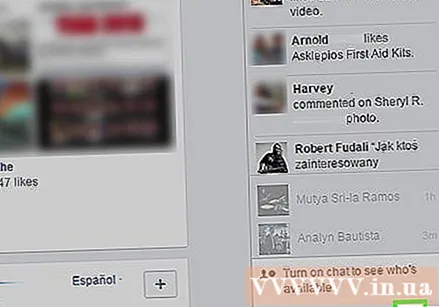
ກົດ ປິດການສົນທະນາ (ປິດການສົນທະນາ). ຕົວເລືອກຕ່າງໆແມ່ນຢູ່ໃນເມນູທີ່ປາກົດອອກຈາກເຄື່ອງມືການຕັ້ງຄ່າ.
ກົດ ປິດການສົນທະນາ ສຳ ລັບລາຍຊື່ຜູ້ຕິດຕໍ່ທັງ ໝົດ (ປິດການສົນທະນາກັບລາຍຊື່ຜູ້ຕິດຕໍ່ທັງ ໝົດ). ການກະ ທຳ ນີ້ປ້ອງກັນຜູ້ຕິດຕໍ່ທັງ ໝົດ ບໍ່ເຫັນຊື່ຂອງທ່ານໃນລາຍຊື່ "Active".
- ທ່ານຍັງສາມາດກົດເຂົ້າໄປ ປິດການສົນທະນາ ສຳ ລັບລາຍຊື່ຜູ້ຕິດຕໍ່ທັງ ໝົດ ຍົກເວັ້ນ ... (ປິດການສົນທະນາກັບທຸກໆຢ່າງແຕ່ ... ) ເພື່ອເລືອກລາຍຊື່ຜູ້ຕິດຕໍ່ທີ່ທ່ານຈະຍັງສະແດງຜ່ານອິນເຕີເນັດ, ຫຼືທ່ານສາມາດກົດເຂົ້າໄປ ປິດການສົນທະນາ ສຳ ລັບບາງລາຍຊື່ຜູ້ຕິດຕໍ່ ... (ປິດການສົນທະນາກັບຜູ້ຕິດຕໍ່ ໜຶ່ງ ດຽວ ... ) ເພື່ອເລືອກຄົນທີ່ທ່ານຕ້ອງການສະແດງແບບອອບລາຍ.
ກົດ ໂອເຄ. ແຖບສົນທະນາຂອງທ່ານຈະຖືກປ່ອຍອອກໄປ, ຕັ້ງແຕ່ດຽວນີ້ສະຖານະພາບຂອງທ່ານຢູ່ໃນອິນເຕີເນັດ ສຳ ລັບຜູ້ທີ່ເຫັນຊື່ຂອງທ່ານຢູ່ໃນແຖບສົນທະນາຂອງພວກເຂົາ. ເວລາ "ສຸດທ້າຍ" ແມ່ນເວລາທີ່ທ່ານເລີ່ມ offline. ສິ່ງນີ້ຈະບໍ່ປ່ຽນແປງຫຍັງເລີຍຖ້າທ່ານຍັງສືບຕໍ່ໃຊ້ Messenger. ໂຄສະນາ
ຄຳ ແນະ ນຳ
- ຖ້າທ່ານເປີດ ໜ້າ ຕ່າງ Facebook Messenger ໃນເວບໄຊທ໌ Facebook, ປຸ່ມຮູບເກຍຈະຢູ່ແຈເບື້ອງຊ້າຍດ້ານເທິງຂອງ ໜ້າ ຈໍ, ກົດ. ການຕັ້ງຄ່າ ຈາກນັ້ນກົດປຸ່ມຫຼັບຢູ່ຂ້າງຊື່ບັນຊີຂອງທ່ານເພື່ອໄປ offline.
ຄຳ ເຕືອນ
- ບໍ່ມີວິທີທາງການໃດໆທີ່ຈະເອົາຕາຕະລາງເວລາ "ສຸດທ້າຍ" ທີ່ຢູ່ຕິດກັບຊື່ຂອງທ່ານອອກໃນເວລາທີ່ອອບລາຍ.